Naprawiono: Błąd BSOD IRQL_NOT_LESS_OR_EQUAL w systemie Windows 10
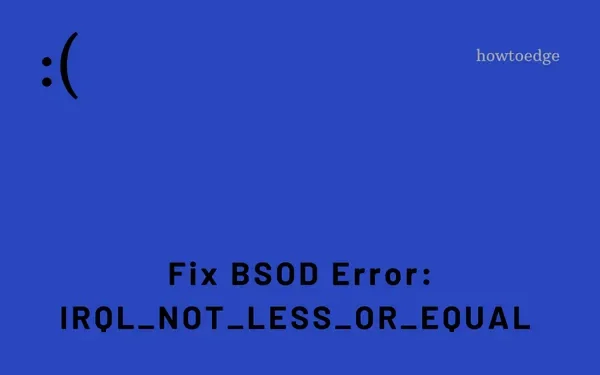
IRQL_NOT_LESS_OR_EQUAL BSOD to błąd typu blue screen, który uniemożliwia przejście przez blue screen. Kilku użytkowników zgłosiło, że napotkali ten kod błędu i są chętni poznać sposoby, które mogą pomóc przezwyciężyć ten problem.
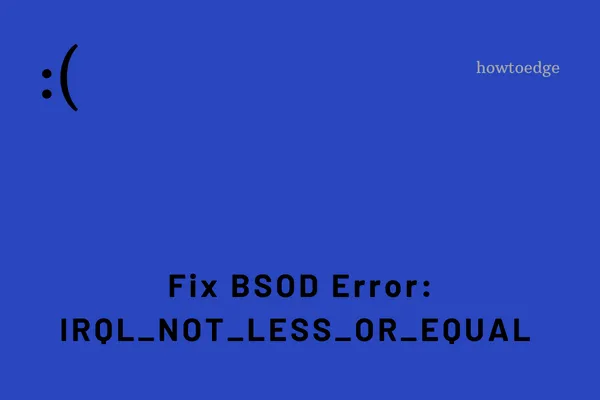
Co powoduje ten błąd niebieskiego ekranu?
Jak wspomniano wcześniej, IRQL_NOT_LESS_OR_EQUAL występuje głównie wtedy, gdy niektóre sterowniki urządzeń są uszkodzone. Oprócz tego oczekujące aktualizacje systemu Windows mogą również wywoływać podobne błędy BSOD. W tym poście omówiliśmy pięć sposobów działania, które powinny pomóc użytkownikom przezwyciężyć ten problem.
Są to: Aktualizacja systemu, Usuń uszkodzone sterowniki urządzeń, Odinstaluj wadliwe sterowniki i Użyj punktu przywracania systemu. Możesz użyć ostatniej poprawki tylko wtedy, gdy utworzyłeś podobną w tym poście.
Sposoby rozwiązania błędu IRQL_NOT_LESS_OR_EQUAL BSOD
Jeśli na Twoim komputerze pojawia się niebieski ekran z błędem „IRQL_NOT_LESS_OR_EQUAL” i nie wiesz, jak sobie z nim poradzić, wypróbuj po kolei poniższe rozwiązania.
Gdy tylko ten błąd pojawi się na ekranie, nie będziesz mógł normalnie zalogować się do systemu Windows. Wejdź w tryb awaryjny , a następnie wypróbuj poniższe obejścia. Jeśli wypróbowałeś już kilka poprawek tu i tam, możesz pominąć to i wykonać następne.
- Sprawdź aktualizacje
- Zaktualizuj wadliwe sterowniki
- Odinstaluj wadliwe sterowniki
- Użyj poprzedniego punktu przywracania systemu
1. Sprawdź oczekujące aktualizacje systemu Windows
Błąd BSOD, taki jak IRQL_NOT_LESS_OR_EQUAL, występuje najczęściej, gdy system operacyjny jest przestarzały i nie był aktualizowany przez długi czas. Zakładając, że uruchomiłeś już tryb awaryjny, wykonaj następujące proste kroki –
2. Zaktualizuj wadliwe sterowniki
Czasami nieaktualny sterownik urządzenia może również wywołać błąd niebieskiego ekranu na komputerze z systemem Windows 11 lub 10. Przejdź i zaktualizuj wszystkie sterowniki urządzeń jeden po drugim. Zwróć uwagę, że sterowniki urządzeń otrzymują teraz aktualizacje za pośrednictwem usługi Windows Update pod nazwą „Opcjonalne aktualizacje”. Możesz więc sprawdzić to również tam, jeśli Menedżer urządzeń nie wyszuka żadnych oczekujących aktualizacji sterowników.
Oto jak sprawdzić dostępność aktualizacji sterowników za pomocą Menedżera urządzeń –
- Naciśnij jednocześnie logo Windows i X , aby uruchomić menu zasilania i wybierz Menedżera urządzeń.
- Rozwiń każdą sekcję klikając na znak „ > ” i sprawdź, czy któraś z nich zawiera żółty wykrzyknik.
- Kliknij prawym przyciskiem myszy każdy sterownik i wybierz opcję aktualizacji sterownika .
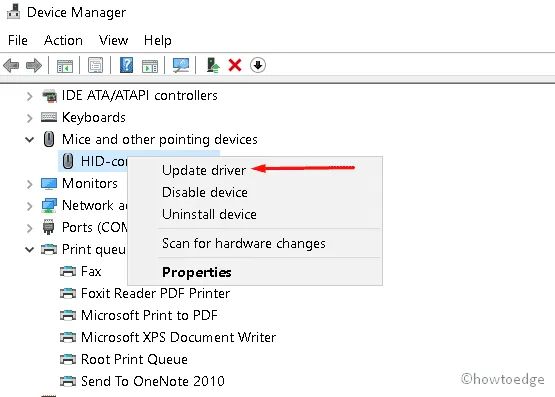
- Gdy wyświetli się monit o sprawdzenie dostępności aktualizacji online, kliknij „ Wyszukaj automatycznie sterowniki ”.
- Poczekaj chwilę, ponieważ Twój system jest zajęty łączeniem się z serwerami Microsoft lub innych firm i sprawdzaniem dostępności oczekujących aktualizacji online.
- Jeśli rzeczywiście jest jakaś oczekująca aktualizacja, system ją pobierze i zainstaluje na Twoim komputerze. W przeciwnym razie zasugeruje Ci poszukanie opcjonalnych aktualizacji w Windows Update.
Po pomyślnym wykonaniu tego zadania uruchom ponownie komputer. Zaloguj się ponownie do urządzenia i sprawdź, czy problem został rozwiązany. Jeśli nie, wypróbuj następny zestaw rozwiązań.
3. Odinstaluj wadliwe sterowniki
Według niektórych opinii użytkowników, wadliwe sterowniki mogą również prowadzić do tej sytuacji, tj. błędu BSOD. Usuń wszystkie uszkodzone sterowniki, które ostatnio zainstalowałeś. W tym celu musisz wykonać poniższe kroki po kolei –
- Naciśnij jednocześnie klawisz Windows i R, aby uruchomić polecenie Uruchom .
- W polu tekstowym wpisz devmgmt.msc , a następnie naciśnij przycisk OK , a zostanie uruchomiony Menedżer urządzeń.
- Rozwiń każdą sekcję i sprawdź, czy któryś ze sterowników nie powoduje żadnych problemów lub nie został w jakiś sposób uszkodzony.
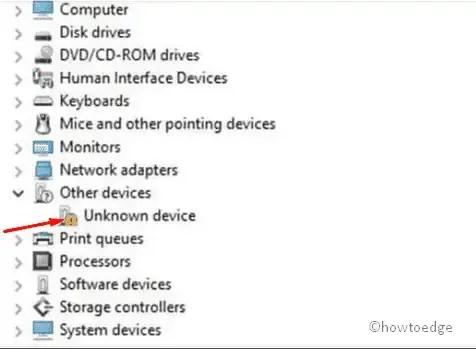
- Po znalezieniu kliknij prawym przyciskiem myszy i wybierz Odinstaluj , aby usunąć go z systemu.
- Powinno pojawić się okno dialogowe z pytaniem, czy chcesz „ Usunąć oprogramowanie sterownika dla tego urządzenia ”.
- Kliknij OK , aby potwierdzić ostatnie zmiany.
Na koniec uruchom ponownie system i sprawdź, czy problem niebieskiego ekranu śmierci został rozwiązany.
4. Wypróbuj wcześniej utworzony punkt przywracania systemu
Jeśli w systemie wyświetla się niebieski ekran z powodu błędu „IRQL_NOT_LESS_OR_EQUAL”, najlepszym sposobem na rozwiązanie tego problemu jest Przywracanie systemu .
Gdy niektóre pliki, takie jak Ustawienia, Rejestr lub aplikacje, ulegną uszkodzeniu, ta usterka się zapala. Jeśli tak się stanie, poprzedni punkt przywracania systemu może pomóc przywrócić komputer do osi czasu, w której wszystko działało całkiem dobrze. Oto kompletna procedura krok po kroku –
- Najpierw kliknij prawym przyciskiem myszy menu Start i wybierz polecenie Uruchom , aby otworzyć pole poleceń.
- W wyświetlonym oknie dialogowym wpisz rstrui.exe , a następnie kliknij OK , aby uruchomić Przywracanie systemu.
- Teraz kliknij przycisk Dalej , aby kontynuować.
Następnie wybierz jeden z punktów przywracania, który został utworzony przed wystąpieniem błędu niebieskiego ekranu.
- Kliknij „Skanuj w poszukiwaniu zainfekowanych programów”, aby system sprawdził, czy w jego wnętrzu znajduje się Genuity i złośliwe oprogramowanie.
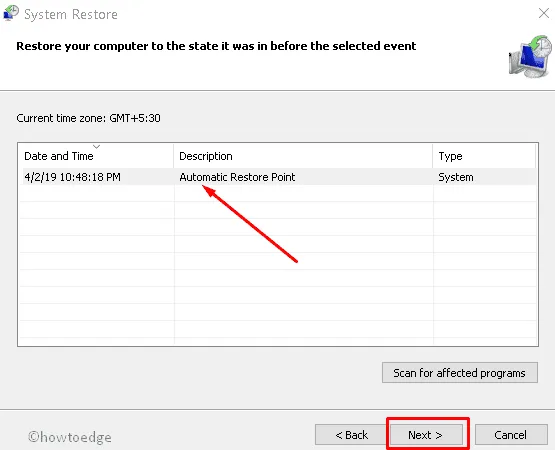
- Aby zakończyć to zadanie, postępuj zgodnie z instrukcjami wyświetlanymi na ekranie.
- Po zakończeniu tej czynności uruchom ponownie komputer.
Ta poprawka rozwiąże problem IRQL_NOT_LESS_OR_EQUAL w Twoim systemie. Jeśli nadal masz pytania dotyczące tego artykułu, zadaj je w sekcji komentarzy poniżej.



Dodaj komentarz